Philips 272P7VPTKEB/00 User Manual
Browse online or download User Manual for TVs & monitors Philips 272P7VPTKEB/00. Philips Brilliance Moniteur LCD 4K UHD avec PowerSensor 272P7VPTKEB/01 Mode d’emploi
- Page / 39
- Table of contents
- BOOKMARKS



- Brilliance 1
- Table des matières 2
- 1. Important 3
- 1. Important 4
- 1.2 Notations 5
- 2.1 Installation 7
- Concentrateur USB 8
- Chargement USB 8
- 2.2 Utilisation du moniteur 9
- 2. Installation du moniteur 10
- Fonction physique 12
- Inclinaison 12
- Pivotement 12
- Ajustement de la hauteur 12
- 2.3 MultiView 13
- A (main) 14
- 3. Optimisation de 17
- 3. Optimisation de l’image 18
- 3.2 SmartContrast 19
- 4. PowerSensor™ 20
- 4. PowerSensor™ 21
- 5. Webcam intégrée 22
- 6. Fonction de chaîne 24
- 7. Spécifications techniques 25
- 7. Spécifications techniques 26
- 7.1 Résolution et modes de 28
- 8. Gestion de 29
- 9. Assistance client et 30
- Garantie 30
- 10. Guide de dépannage 34
- 10.2 Questions générales 35
- 38
Summary of Contents
www.philips.com/welcome272P7BrillianceFR Manuel d’utilisation 1 Assistance client et Garantie 28 Guide de dépannage et Foire Aux Questions 3
82. Installation du moniteurTouche de raccourci SmartImage. Vous pouvez choisir entre 8 modes différents : Office (Bureau), Photo, Movie (Film), Game
92. Installation du moniteurOSD SettingsSetupLanguageColorAudioAudio In, MHL-HDMI, DisplayPort,Mini DPHorizontalVerticalTransparencyOSD Time OutAutoV
102. Installation du moniteur Avis de résolutionCe moniteur a été conçu pour offrir des performances optimales à une résolution native de 3840 × 2160
112. Installation du moniteur2.3 MultiView De quoi s’agit-il ?Multiview permet une connexion et un achage double actif de sorte que vous pouvez tra
122. Installation du moniteur 2. Appuyez sur le bouton
132. Installation du moniteur: [Small (Petite)], [Middle (Moyenne)], [Large (Grande)].BA (main)SmallMiddleLarge• PIP Position (Position PIP) : Lorsqu
142. Installation du moniteur2.4 Enlever l’ensemble du socle pour un montage VESAAvant de commencer à enlever le socle du moniteur, suivez les instruc
153. Optimisation de l’image3. Optimisation de l’image3.1 SmartImage De quoi s’agit-il ?SmartImage propose des préréglages qui vous permettent d’op
163. Optimisation de l’imagela lisibilité et la productivité de façon significative lorsque vous travaillez avec des feuilles de calcul, des fichiers
173. Optimisation de l’image3.2 SmartContrast De quoi s’agit-il ? Cette technologie unique analyse de façon dynamique le contenu à l'écran, et
Table des matières1. Important ... 11.1 Précautions de sécurité et d’entretien ...
184. PowerSensor™4. PowerSensor™ Comment ça marche ?• PowerSensor fonctionne sur le principe de transmission et la réception de signaux "infra
194. PowerSensor™• Testez le nouveau réglage pour vous assurer que PowerSensor vous détecte correctement dans votre position actuelle.• La fonction
205. Webcam intégrée avec microphone5. Webcam intégrée avec microphone RemarqueUne connexion USB entre le moniteur et le PC est nécessaire pour que
215. Webcam intégrée avec microphone RemarquePour configurer un appel vidéo, vous devez avoir une connexion Internet fiable, un ISP et un logiciel te
226. Fonction de chaîne daisy6. Fonction de chaîne daisyLa fonction de chaîne daisy permet de connecter plusieurs moniteurs Cet écran de Philips poss
237. Spécifications techniques7. Spécifications techniquesImage/AffichageType de dalle d’écran Technologie IPSRétroéclairage DEL Taille du panneau 2
247. Spécifications techniquesSocleInclinaison -5 / +30 degrésPivotement -175 / +175 degrésAjustement de la hauteur 150mmPivot 90 degrésAlimentation
257. Spécifications techniquesHumidité relative (hors fonctionnement)10% à 90%Pression atmosphérique (hors fonctionnement)500 à 1060hPaEnvironnement e
267. Spécifications techniques7.1 Résolution et modes de préréglage Résolution maximale 1920 x 1080 @ 60 Hz (entrée analogique) 3840 x 2160 @ 6
278. Gestion de l'alimentation8. Gestion de l'alimentationSi vous disposez d’une carte vidéo compatible VESA DPM ou d’un logiciel installé
11. Important1. ImportantCe guide électronique de l’utilisateur est conçu pour toutes les personnes qui utilisent le moniteur de Philips. Prenez le t
289. Assistance client et Garantie9. Assistance client et Garantie9.1 Politique de Philips relative aux pixels défectueux des écrans platsPhilips s&
299. Assistance client et GarantieProximité des défauts de pixels Du fait que des défauts de même type provenant de pixels et sous-pixels proches les
309. Assistance client et GarantiePOINTS DÉFECTUEUX BRILLANTS NIVEAU ACCEPTABLE1 sous-pixel éclairé 32 sous-pixels adjacents éclairés 13 sous-pixels a
319. Assistance client et Garantie9.2 Assistance client & GarantiePour plus d'informations sur la garantie et le support additionnel pour vot
3210. Guide de dépannage et Foire Aux Questions10. Guide de dépannage et Foire Aux Questions10.1 Guide de dépannageCette page reprend les problèmes po
3310. Guide de dépannage et Foire Aux Questionsprincipales du menu à l’écran. Elle ne fonctionne qu’en mode VGA.Un scintillement horizontal apparait•
3410. Guide de dépannage et Foire Aux Questions• Dans Menu Démarrer de Windows, choisissez Paramètres/Panneau de configuration. Dans Fenêtre du Panne
3510. Guide de dépannage et Foire Aux Questionsdu menu à l'écran. Suivez la procédure ci-dessous,• Appuyez sur "OK" pour afficher le m
3610. Guide de dépannage et Foire Aux Questions AvertissementLes symptômes de "brûlures", "images résiduelles" ou "images fan
© 2018 Koninklijke Philips N.V. Tous droits réservés.Ce produit a été fabriqué et commercialisé par ou pour le compte de Top Victory Investments Ltd.
21. Importantliquides à base d’ammoniaque, pour nettoyer le moniteur.• Afin d’éviter tout risque d’électrocution ou d’endommagement permanent à l’app
31. Important1.2 NotationsLes sous-parties suivantes décrivent les différentes conventions de notation utilisées dans ce document. Notes, mises en ga
41. ImportantCustomersPhilips establishes technically and economically viable objectives to optimize the environmental performance of the organization
52. Installation du moniteur2. Installation du moniteur2.1 Installation Contenu de la boîte*VGA *DP Power *Audio*HDMI *USB*mini DP272P* CD ©
62. Installation du moniteur Connexion à votre PCMHL-HDMI63 4 5781211109 12USBFast Charger1 Verrou antivol Kensington2 Entrée MHL-HDMI3 Entrée
72. Installation du moniteurMode", puis passer la fonction en mode "ON" (activé) (par défaut=OFF (désactivé)). Cela maintient les fonct
More documents for TVs & monitors Philips 272P7VPTKEB/00





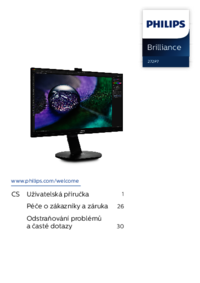

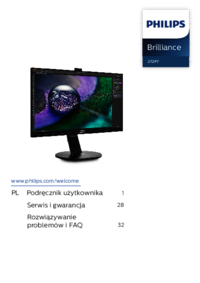





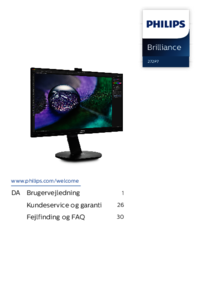





 (45 pages)
(45 pages) (46 pages)
(46 pages) (103 pages)
(103 pages) (46 pages)
(46 pages) (29 pages)
(29 pages) (41 pages)
(41 pages) (135 pages)
(135 pages) (38 pages)
(38 pages)







Comments to this Manuals